Erro de tempo limite do TTM Watchdog 0x000001A0: soluções eficazes para resolvê-lo

Erros como TTM_WATCHDOG_TIMEOUT podem fazer com que seu computador trave inesperadamente. No entanto, há soluções disponíveis para resolver esse problema. Neste passo a passo, descreveremos vários métodos eficazes para ajudar você a resolver isso.
Como resolver o erro TTM_WATCHDOG_TIMEOUT
1. Certifique-se de que todas as atualizações estejam instaladas
- Pressione Windows+ Ipara abrir o menu Configurações.
- Vá para a seção Windows Update e selecione Verificar atualizações .
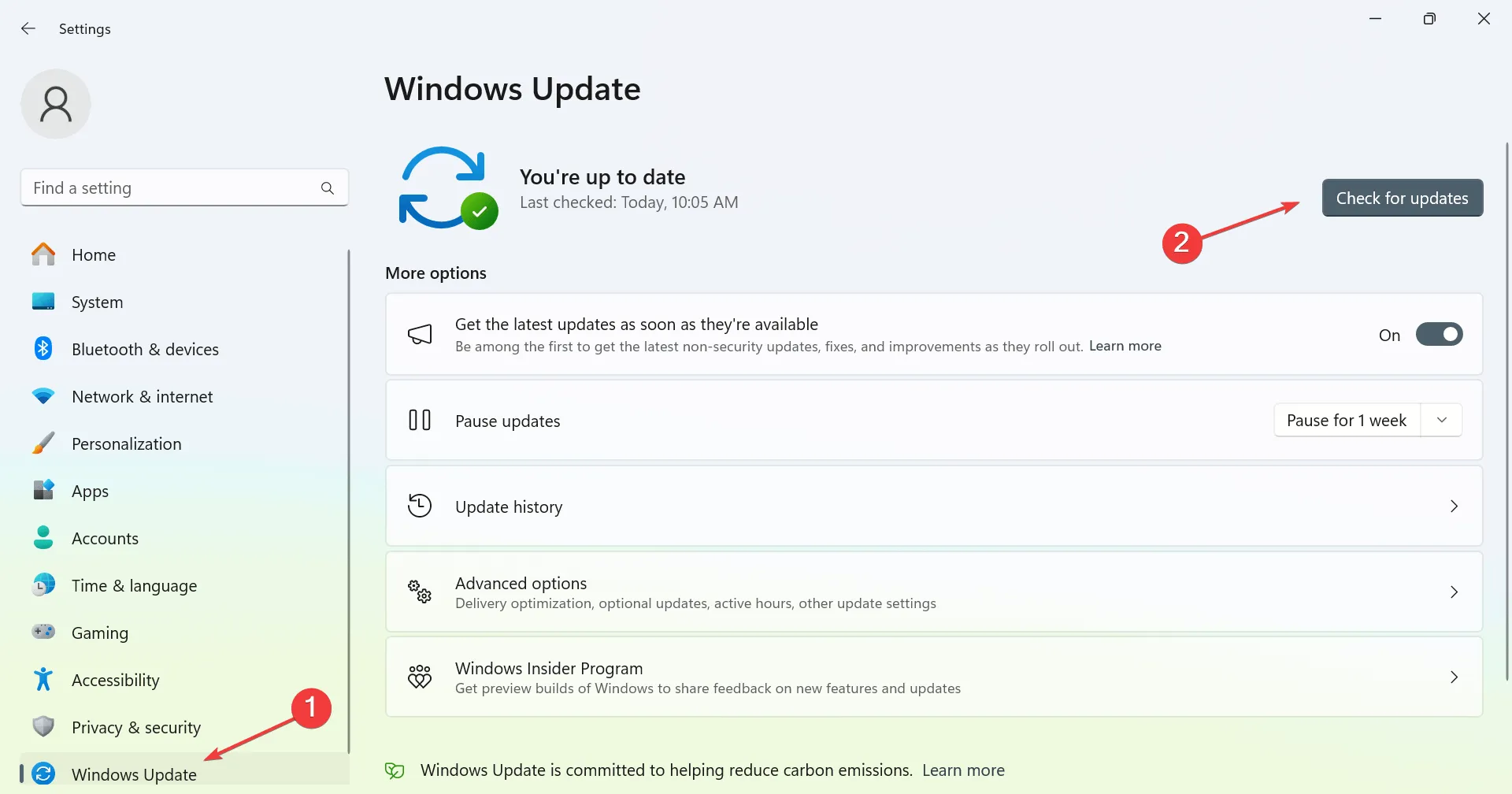
- Todas as atualizações disponíveis serão baixadas automaticamente.
- Após a atualização, veja se o problema persiste.
2. Atualize os drivers do seu dispositivo
- Visite o site oficial do fabricante da sua placa-mãe.
- Localize seu modelo na lista e navegue até a seção Drivers .
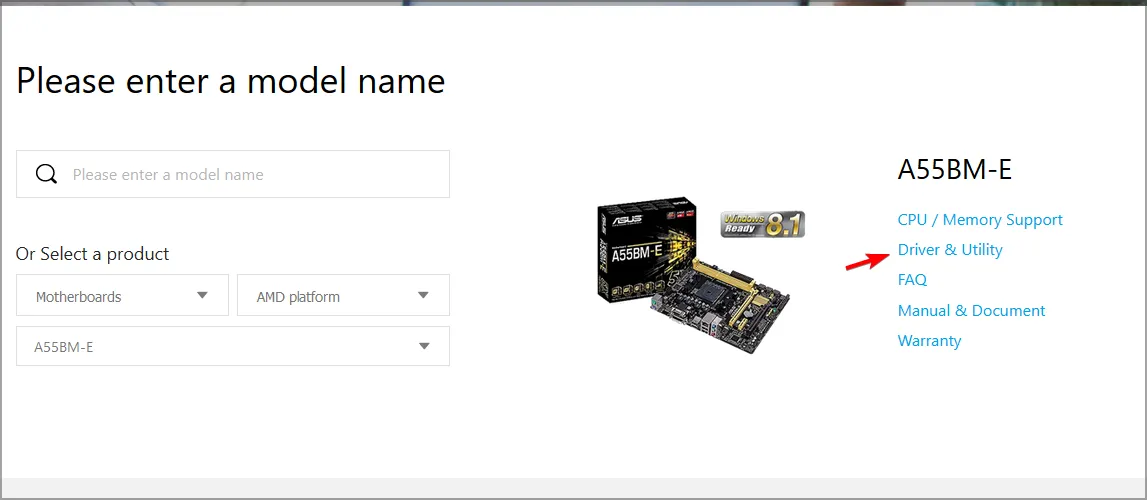
- Baixe e instale os drivers mais atuais para sua placa-mãe.
- Certifique-se de fazer o mesmo para outros componentes de hardware críticos, como sua placa de vídeo.
Depois, verifique se o problema foi resolvido.
3. Execute varreduras SFC e DISM
- Pressione Windows + S, digite cmd e selecione Executar como administrador .
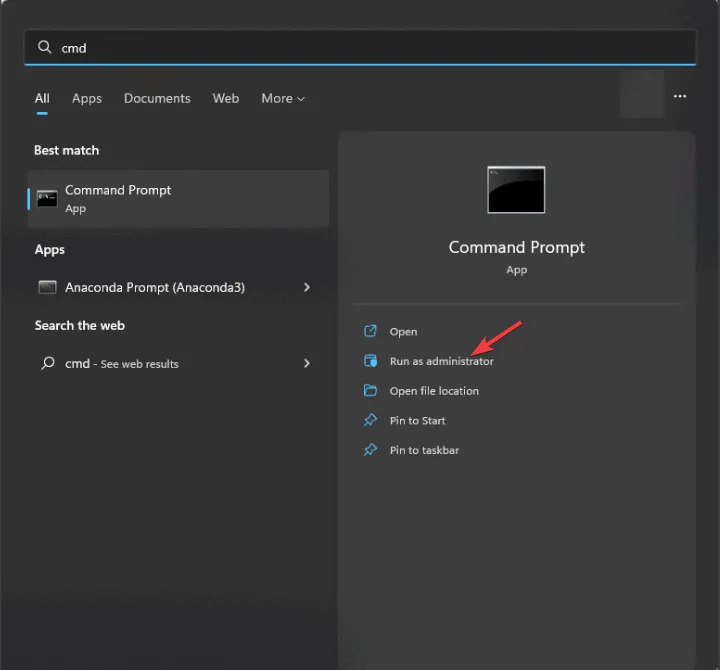
- Em seguida, insira o comando
sfc /scannowe pressione Enter.
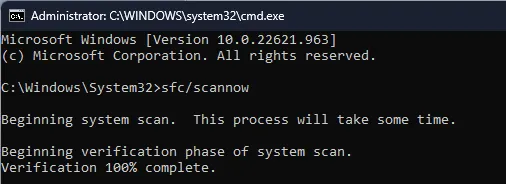
- Deixe a verificação ser concluída.
- Em seguida, execute os seguintes comandos:
DISM /Online /Cleanup-Image /CheckHealthDISM /Online /Cleanup-Image /ScanHealth. - Se qualquer um dos dois últimos comandos descobrir um erro, execute o comando:
DISM /Online /Cleanup-Image /RestoreHealth.
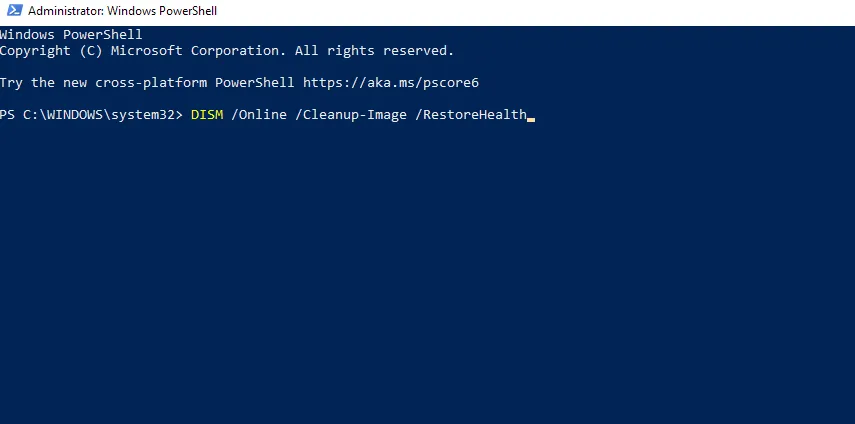
- Aguarde também que esta verificação termine.
Esteja ciente de que a conclusão desses comandos pode levar algum tempo, então seja paciente e não interrompa o processo.
4. Execute uma restauração do sistema
- Pressione Windows + R, digite rstrui e pressione Enter.
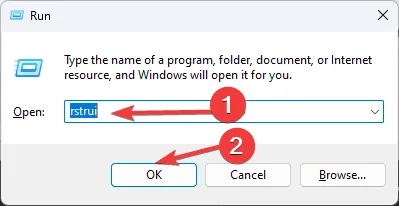
- Escolha um ponto de restauração adequado.
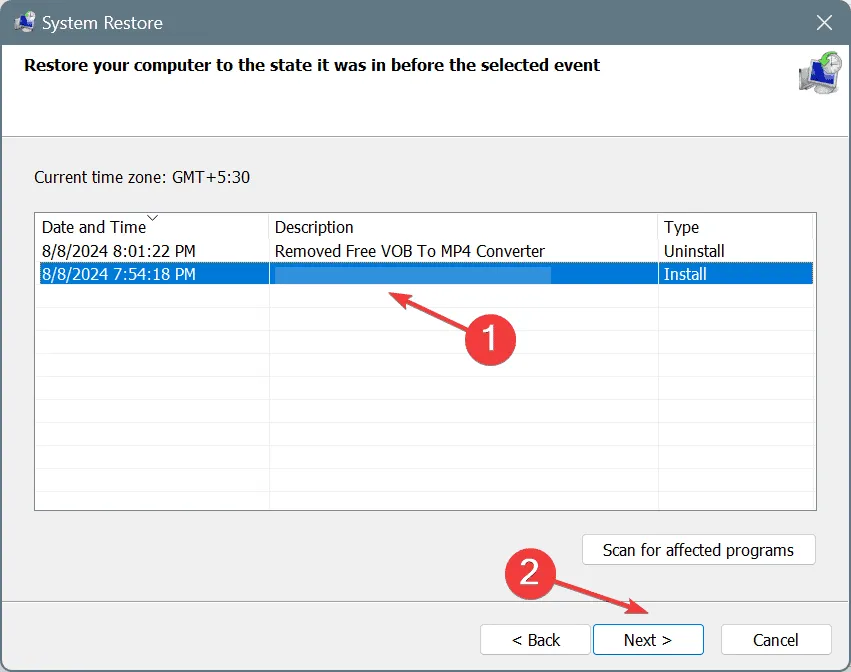
- Siga as instruções na tela para finalizar o processo.
Se o problema continuar sem solução, considere verificar o hardware ou outros problemas subjacentes. Outra opção é executar uma redefinição de fábrica do Windows 11, que apagará todos os arquivos e aplicativos na unidade do sistema.
Esperamos que este guia tenha ajudado você a resolver o erro TTM_WATCHDOG_TIMEOUT 0x000001A0 com sucesso.



Deixe um comentário